Comment afficher l’historique des achats de l’App Store et d’iTunes sur iPhone
Fini le temps où vous deviez utiliser iTunes sur PC ou Mac pour vérifier l’historique de vos achats pour l’App Store et l’iTunes Store. À partir de maintenant, Apple vous permettra de consulter l’historique des achats de l’App Store et d’iTunes sur l’iPhone ou l’iPad lui-même. Cela rend plus facile que jamais de parcourir vos achats ou vos transactions, car vous pouvez le faire à partir de l’appareil iOS lui-même.
Et la grande question est, pourquoi voudriez-vous exactement voir vos abonnements passés ? Eh bien, il peut y avoir de nombreuses raisons, et l’une d’entre elles peut être d’annuler l’abonnement à certains produits. Ainsi, dans ce didacticiel, nous vous indiquerons où vous pouvez trouver cette nouvelle fonctionnalité pour consulter votre historique d’achat et annuler un achat si vous le souhaitez. Donc, sans nous en vanter davantage, allons-y directement.
Recommandée: Comment supprimer en bloc des contacts sur iPhone
Contenu
Vérifier l’historique des achats de l’App Store et d’iTunes sur iPhone
- Ouvrez Paramètres, puis sélectionnez le iTunes et App Store.
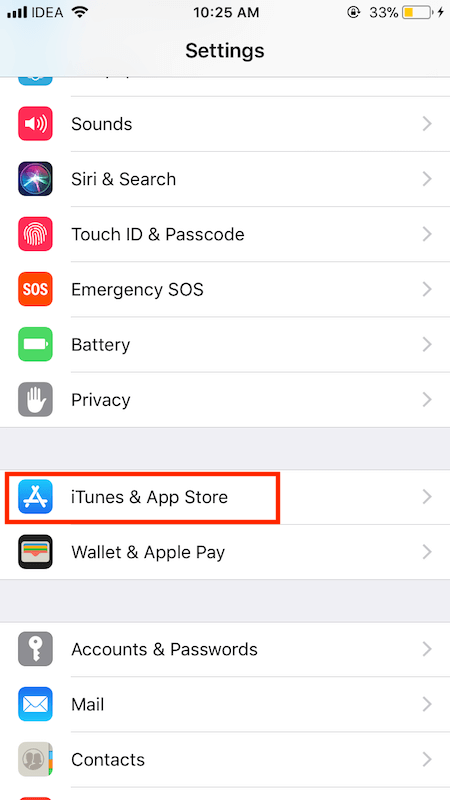
Alternativement, vous pouvez simplement appuyer sur votre prénom en haut et sélectionnez le iTunes et App Store.
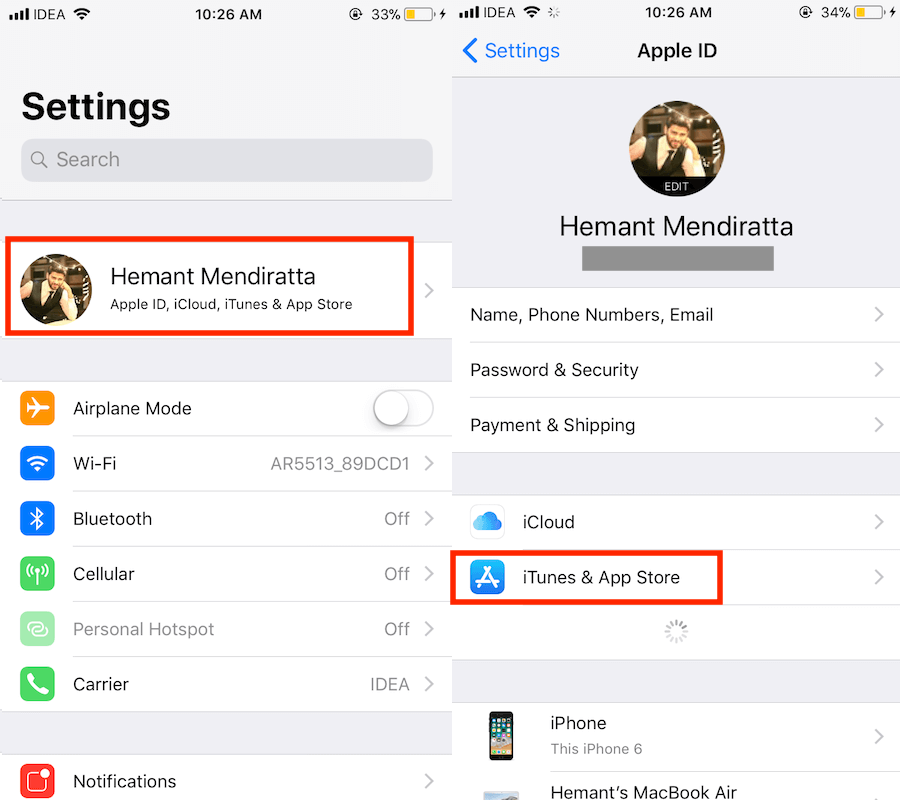
2. Maintenant, appuyez sur votre ID apple en haut et sélectionnez Voir Apple ID. Ensuite, il vous sera demandé le code d’accès Apple ID ou Touch ID si vous l’avez activé.
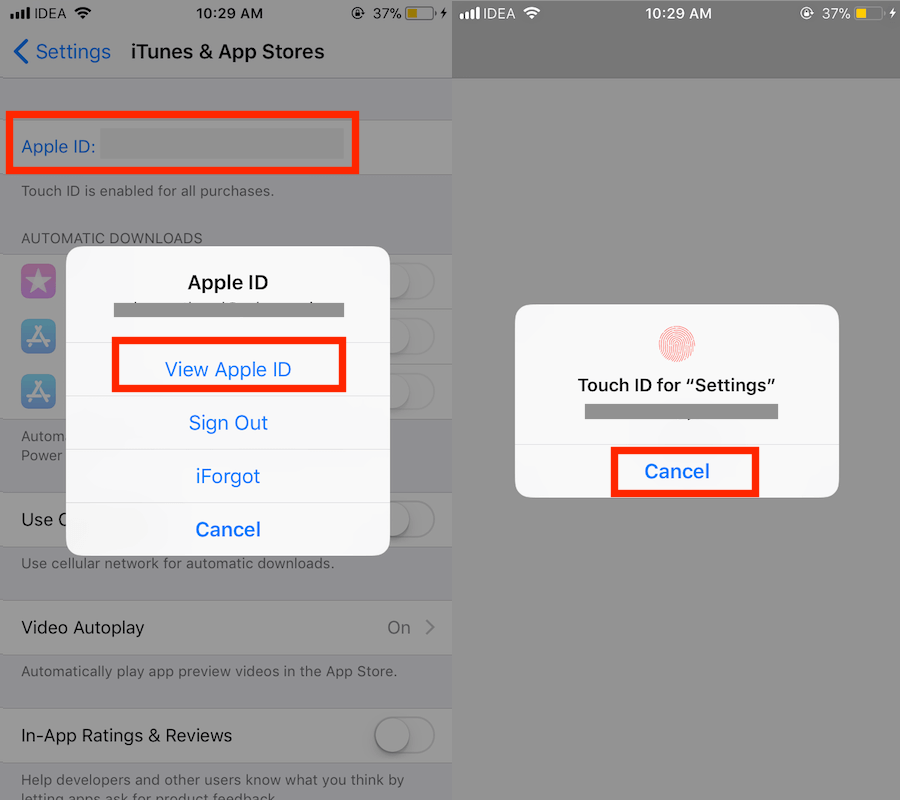
3. Après avoir fourni les informations nécessaires à l’authentification, vous serez redirigé vers Compte filtrer. Ici, vous devez appuyer sur Historique des achats.
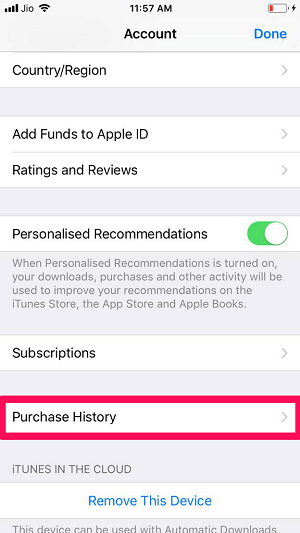
4. Avec cela, iOS affichera vos achats des 90 derniers jours par défaut, qui seront organisés en fonction de la date d’achat.

5. Les éléments présents sous En Attente section en haut sont celles dont le paiement n’a peut-être pas encore été traité. Pour afficher plus de détails sur un achat particulier, vous pouvez appuyer sur cet article.
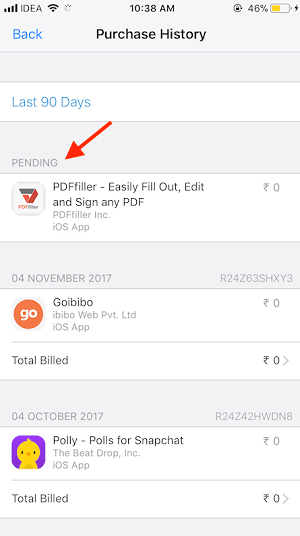
6. Pour afficher les achats pour une autre période, appuyez sur Derniers Jours 90 en haut et sélectionnez l’année suivie du mois souhaité. Vous pouvez sélectionner Tout pour voir l’historique de l’année complète.
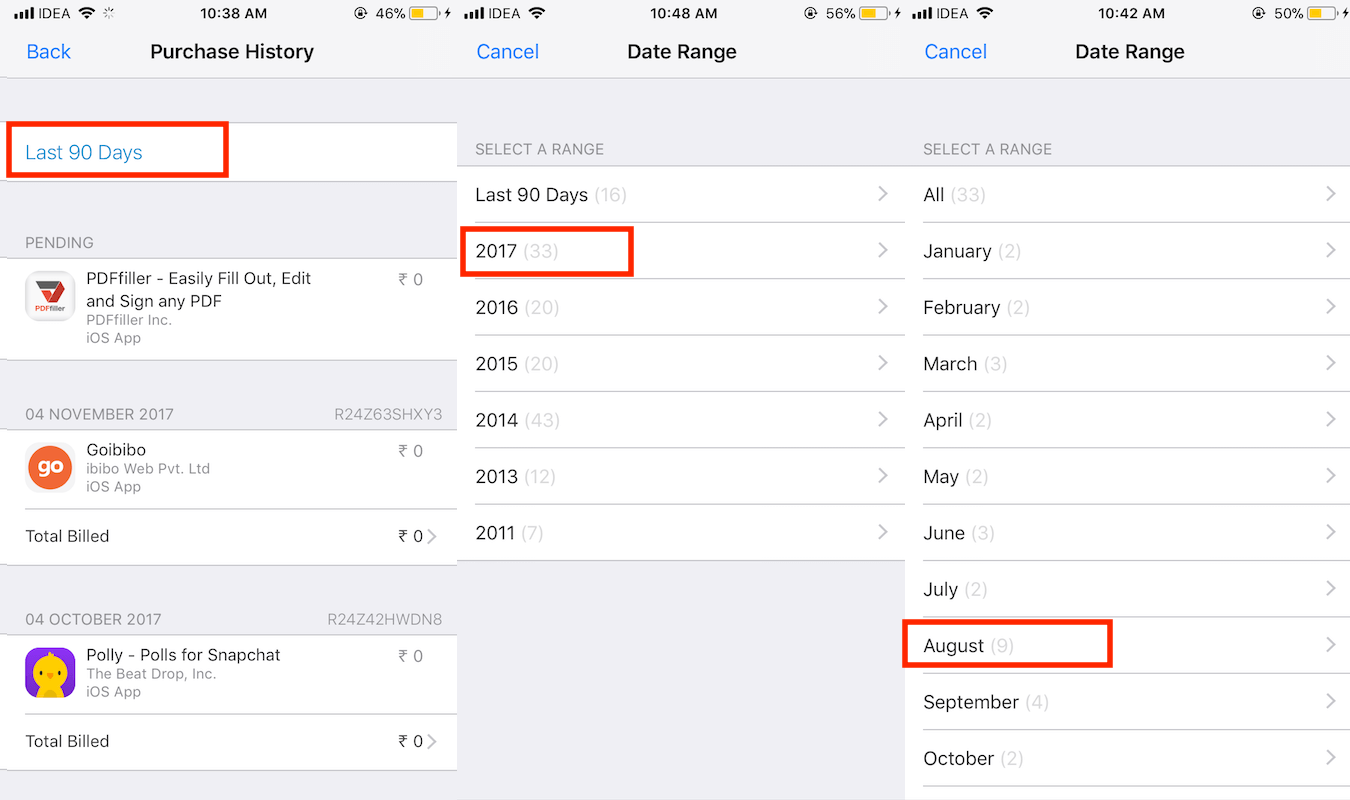
Cette option pratique est un ajout bienvenu à iOS 11. Elle permet d’économiser beaucoup de temps et de problèmes lors de la vérification des achats passés sur iTunes et App Store.
Lire aussi: Comment sortir de l’accès guidé lorsque vous oubliez votre mot de passe
Annuler les abonnements à l’App Store sur iPhone
Maintenant que vous savez comment afficher l’historique de vos achats dans l’App Store sur l’iPhone, vous devez également apprendre à annuler un abonnement payant. Parce que parfois après avoir utilisé un produit, vous vous rendez compte que le but du produit a été rempli et vous ne voulez plus payer pour cela.
Donc, si c’est ce que vous voulez faire, il vous suffit d’appuyer sur le Abonnements option après avoir suivi les 2 étapes de la méthode ci-dessus.
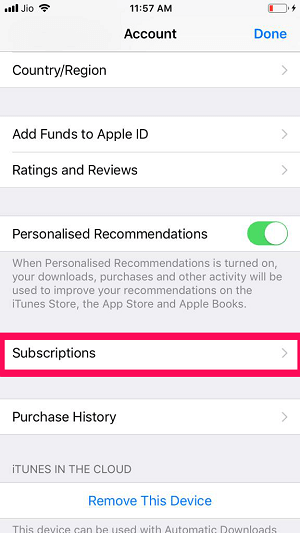
Vous verrez désormais tous vos abonnements au même endroit. Pour annuler un abonnement, appuyez dessus, puis appuyez enfin sur ‘Annuler l’abonnement.’
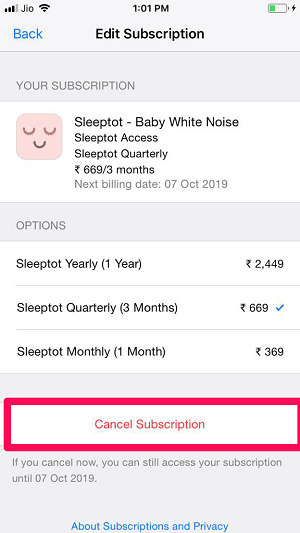
Annuler l’achat en attente sur iPhone
Sur iTunes, chaque achat que vous effectuez est considéré comme définitif. Mais il est assez courant qu’après l’achat du produit, l’achat soit toujours en attente. Cela peut être dû à diverses raisons. L’un d’eux est qu’Apple prend parfois du temps pour déduire le montant de votre compte bancaire. Cependant, parfois, le statut d’achat indique ‘En attente’ même si le montant est déduit. Et il se peut que vous décidiez d’annuler votre achat pendant cette période.
Maintenant, comme nous l’avons déjà dit, il y a deux scénarios pour cela :
1. Le montant n’a pas été déduit : L’annulation de l’achat est beaucoup plus facile si l’achat est en attente parce que le montant n’a pas été déduit. Et si tel est le cas, il est important que vous n’ayez pas téléchargé l’application achetée.
Maintenant, pour annuler l’achat en attente, vous pouvez contacter le support Apple et leur demander d’annuler l’achat. Ou pour faire vite, vous pouvez contacter votre banque et lui demander de refuser le paiement.
2. Le Montant a été déduit : Maintenant, si le montant a été déduit, quel que soit le statut de l’achat, l’achat est considéré comme définitif. Mais quand même, vous pouvez tenter votre chance et demander un remboursement à Apple en signaler un problème à Apple. Où vous verrez la liste de tous vos achats après vous être connecté avec votre identifiant Apple. Et puis vous devrez énoncer votre problème après avoir sélectionné cette application particulière.
Mais notez qu’il n’est pas certain que vous serez remboursé du montant après l’achat. Si vous voulez être sûr si vous avez des chances d’être remboursé ou non, vous pouvez lire Conditions générales des services Apple Media.
Conclusion
Il est normal que tout le monde télécharge diverses applications sur son iPhone après les avoir payées. Mais le fait est que vous voulez parfois voir combien vous dépensez pour les applications. Ou vous voulez simplement consulter vos achats récents pour garder une trace. De plus, il est possible qu’après avoir utilisé une application pendant un certain temps, vous souhaitiez annuler son abonnement. Eh bien, nous espérons que tout cela sera résolu pour vous après avoir lu cet article.
Derniers articles